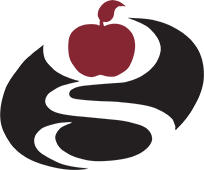Dari دری
ترجمه وبسایت به دری
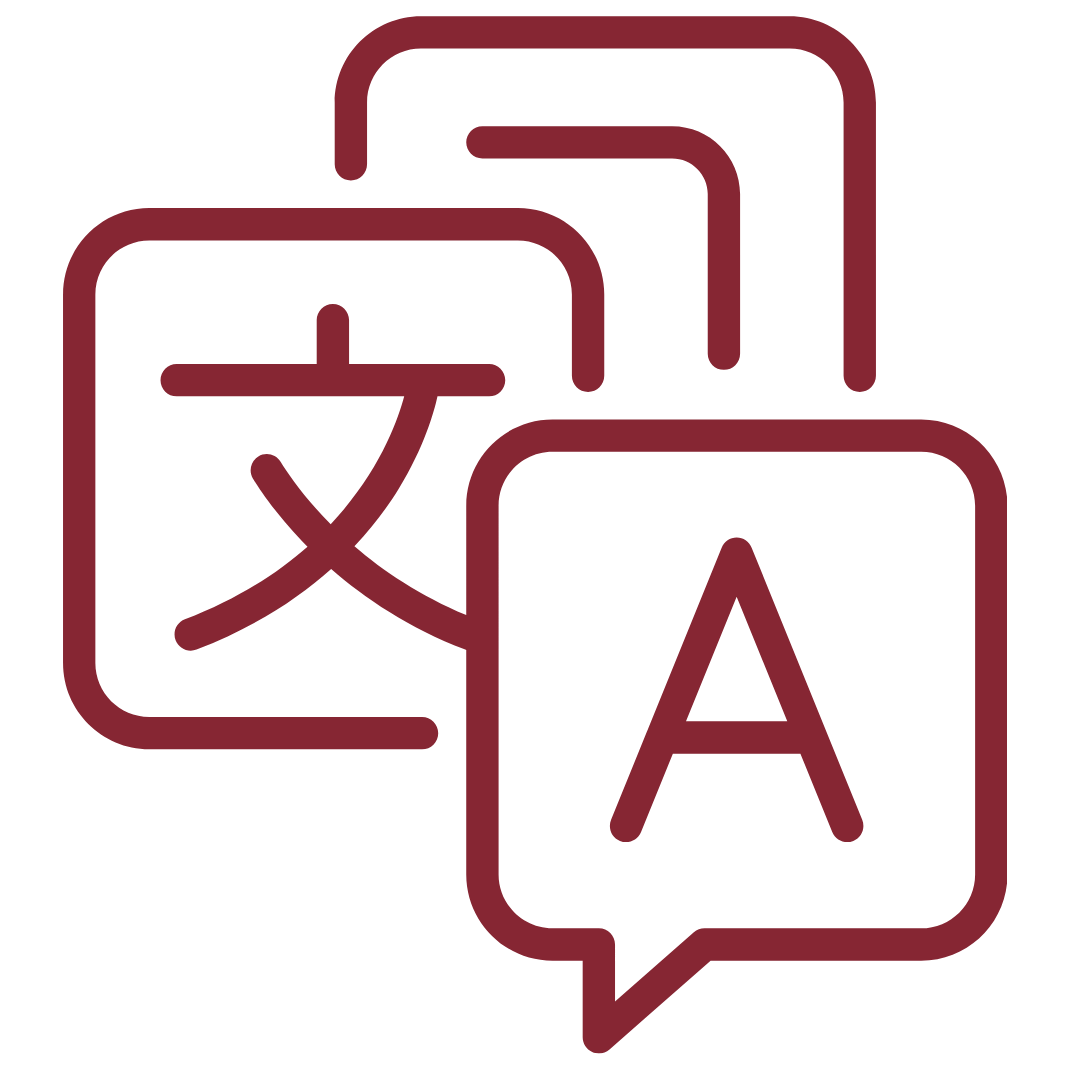
ترجمه سریع این سایت
عجله دارید؟ از این ابزار ترجمه استفاده کنید تا سایت gpsbulldogs.org را مشاهده کرده و به زبان دلخواه خود تغییر دهید. هرچند این ابزار ترجمه سریع را ارائه میدهد، ممکن است برخی عناصر طراحی به درستی نمایش داده نشوند.
برای بهترین تجربه، توصیه میکنیم از ویژگی ترجمه داخلی مرورگر خود استفاده کنید. دستورالعملهای زیر را بخوانید.
ترجمه این سایت در مرورگر شما
تمام مرورگرهای مدرن اکنون میتوانند وبسایتها را ترجمه کنند! ترجمه در مرورگر شما بهترین روش است زیرا به ویجتها یا افزونهها متکی نیست.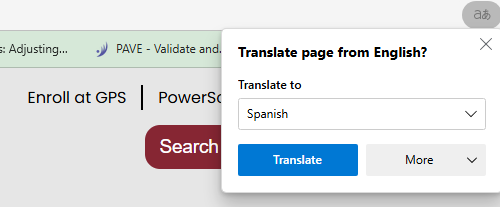
مرورگرها میتوانند تنظیمات زبان دلخواه شما را بطور خودکار تشخیص دهند و معمولاً زمانیکه شما از یک ویب سایت به یک زبان دیگر دیدن میکنید ترجمه میکنند. کلیک کردن روی اعلان که ظاهر میشود محتوا را قادر میسازد تا به زبان دلخواه شما ترجمه گردد. پاپ آپ در ویب سایت ما معمولاً مانند این تصویر به نظر میرسد.
بخاطریکه ویب سایت ولسوالی ما اساساً به انگلیسی است، استفاده کنندگان و کارمندان که انگلیسی را به عنوان زبان دلخواه شان تعیین کرده اند یک پاپ آپ ترجمه دریافت نخواهند کرد.
به روز کردن ترجیحات زبان و ترجمه صفحات
اگرچه مرورگرها زبان شما را خودکار تشخیص میدهند، شما میتوانید هرگونه نادرستی تشخیص را بشکل دستی لغو کنید. در زیر مراحل چگونگی تنظیم کردن زبان دلخواه تان و چگونگی ترجمه ویب سایت ها در مرورگرهای مختلف تشریح شده است.
گوگل کروم
موزیلا فایرفاکس
مایکروسافت ایج
سفاری
ترجمه اسناد
ترجمه گوگل برای ترجمه متن، تصاویر، اسناد ورد، پی دی اف و ویب سایت ها مفید است.
اسناد گوگل